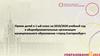Similar presentations:
Админ-панель ЕЛК
1. Админ-панель ЕЛК
Краткая памятка2. Начало работы
• Войдите поссылке
https://eissd.rt.
ru , введите
логин и пароль
доступа.
3. Создание УЗ
• В разделе «Абонентскоеобслуживание» необходимо
выбрать функцию «Создать
учетную запись ЕЛК»
• Заполните поля в соответствии с
подсказками:
• «Логин»
• «Регион»
• «Фамилия»
• «Имя»
• «Отчество»
• «Дата рождения»
• «Электронная почта»
• «Телефон» - ввести 11-значный
номер мобильного телефона в
формате 79ххххххххх.
• Нажмите «Создать УЗ»
4. Создание УЗ
• При успешном создании учетнойзаписи ЕЛК отображается сообщение:
• На указанный при регистрации адрес
электронной почты абонента
автоматически направляется
сообщение с указанием логина и
пароля для входа в ЕЛК.
• Если данный e-mail уже используется
другим абонентом или был ранее
указан для регистрации другой
Учетной записи ЕЛК, то после нажатия
кнопки «Создать учетную запись»
отобразится сообщение «Электронный
адрес уже занят». В данном случае
абонент сообщает сотруднику другой
свой адрес электронной почты.
5. Присоединение (добавление, привязка) услуг связи к Учетной записи ЕЛК
• Зайдите во вкладку «Лицевые счета»• Нажмите на ссылку «Присоединить услуги
к учетной записи»
• Присоединение (добавление, привязка)
осуществляется по номеру лицевого счета:
• выберите признак клиента «Физическое
лицо»,
• выберите в поле «Присоединить по»
«Лицевой счет»
• укажите новый 12-значный номер
лицевого счета,
• выберите регион предоставления услуг
связи на данном лицевом счете,
• нажмите «Присоединить услугу»;
• нажмите кнопку «Продолжить», затем
«Закрыть»
6. Поиск учетной записи ЕЛК
• В разделе «Абонентскоеобслуживание» нажмите
«Найти учетную запись ЕЛК».
• Введите логин учетной
записи, мобильный номер или
номер лицевого счета в поле и
укажите регион
предоставления услуги.
Нажмите кнопку «Найти».
• Для просмотра информации
по лицевому счету нажмите на
лицевой счет. Текущий баланс
лицевого счета, перечень
присоединенных к ЕЛК услуг,
дата присоединения услуг к
Учетной записи ЕЛК, тарифный
план отображаются
аналогично тому, что
отображается абоненту в
самом ЕЛК
7. Восстановление пароля для входа в ЕЛК
• В разделе «Абонентскоеобслуживание» нажмите
«Найти учетную запись
ЕЛК».
• Введите логин учетной
записи, мобильный телефон
или номер лицевого счета и
укажите регион
предоставления услуги.
Нажмите кнопку «Найти».
Нажмите на «Восстановить
пароль к личному
кабинету»
8. Восстановление пароля для входа в ЕЛК
• Абонент проходит поссылке, указанной в
письме, вводит код
активации, новый
пароль для входа в ЕЛК
9. Бонусная программа Просмотр информации об участии в бонусной программе
• Перейти в раздел «Абоненты \Действия с учетной записью
ЕЛК\Найти учетную запись
ЕЛК»
• Осуществить поиск учетной
записи согласно п. 6.1.2
• Перейти на вкладку «Бонусная
программа».
10. Бонусная программа Вступление в программу «Бонус»
• Перейти в раздел«Абоненты\Действия с учетной
записью ЕЛК\Найти учетную
запись ЕЛК».
• Осуществить поиск учетной
записи
• Перейти на вкладку «Бонусная
программа»
• Нажать ссылку «Вступить в
Программу «Бонус»
• В открывшемся окне необходимо
отметить чекбоксы напротив
услуг, которые будут участвовать
в Бонусной программе
• Нажать кнопку «Вступить в
программу»
11. Бонусная программа Выход из программы «Бонус». Возобновление участия.
• Перейти в раздел«Абоненты\Действия с учетной
записью ЕЛК\Найти учетную
запись ЕЛК».
• Осуществить поиск учетной
записи
• Перейти на вкладку «Бонусная
программа».
• Нажать на ссылку «Выйти из
Программы «Бонус»
• В открывшемся окне необходимо
нажать кнопку «Выход из
программы «Бонус»
• Нажать кнопку «Закрыть»
• Для возобновления нажать на
ссылку «Возобновить участие в
Программе», далее на кнопку
«Возобновить участие»
12. Редактирование персональных данных
• Перейти в раздел«Абоненты\Действия с учетной
записью ЕЛК\Найти учетную
запись ЕЛК».
• Осуществить поиск учетной
записи
• Нажать на «Редактировать
персональные данные»
• Ввести данные, нажать
«Сохранить»
13. Удаление учетной записи абонента ЕЛК
Перейти в раздел «Абоненты \ Действия с учетной записью ЕЛК \ Найти учетную запись ЕЛК».
2. Осуществить поиск учетной записи.
3. Перейти по ссылке «Удалить учетную запись».
4. Отображается предупреждающее сообщение, которое содержит информацию о наличии на УЗ настроенных
правил автопополнения и статуса участия в программе «Бонус» с кнопками «Удалить» и «Отмена
• 5. Нажать кнопку «Удалить».
• 6. Учетная запись удаляется, логин остается недоступным для использования абонентом.
• Внимание!
• При удалении учетной записи все услуги будут отсоединены.
• Логин учетной записи невозможно будет использовать повторно.
• Если на лицевые счета учетной записи настроены правила автопополнения, то при
• удалении УЗ будут отсоединены все ЛС и соответственно удалены для них все правила
• автопополнения, настроенные на УЗ.
• Если абонент является участником программы «Бонус», то после удаления учетной записи
• участие в программе будет прекращено, накопленные бонусные
баллы не сохранятся.

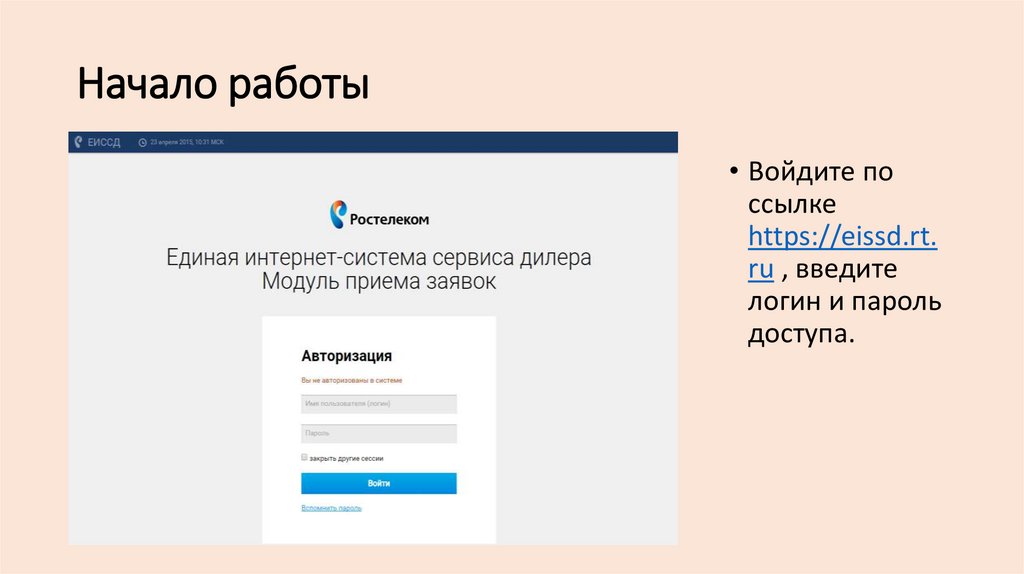
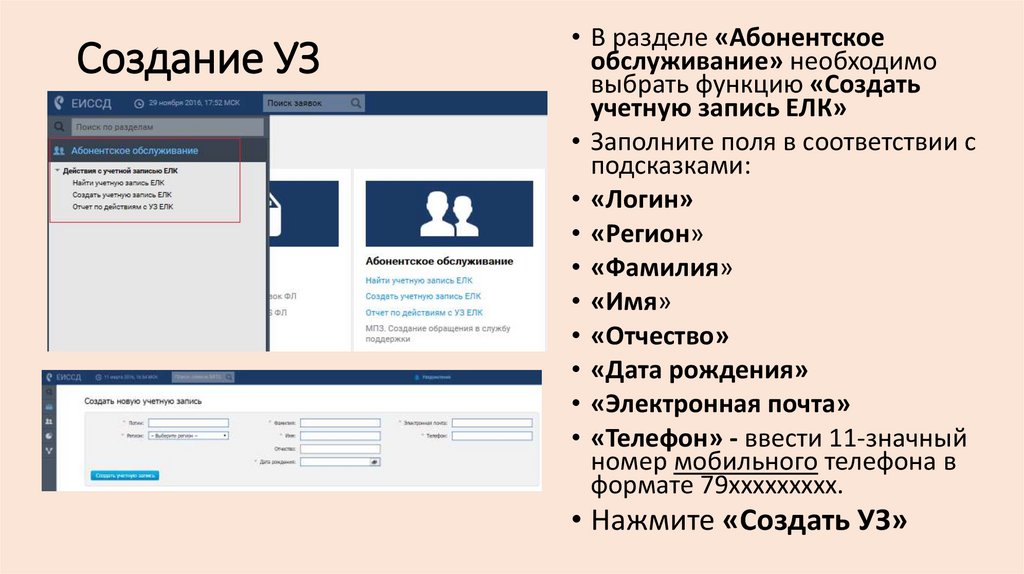

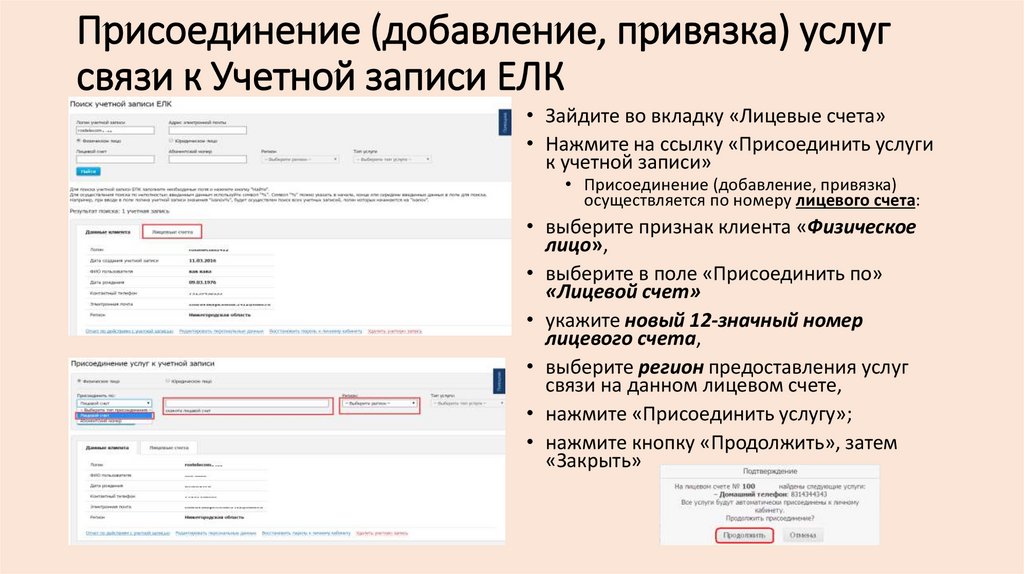
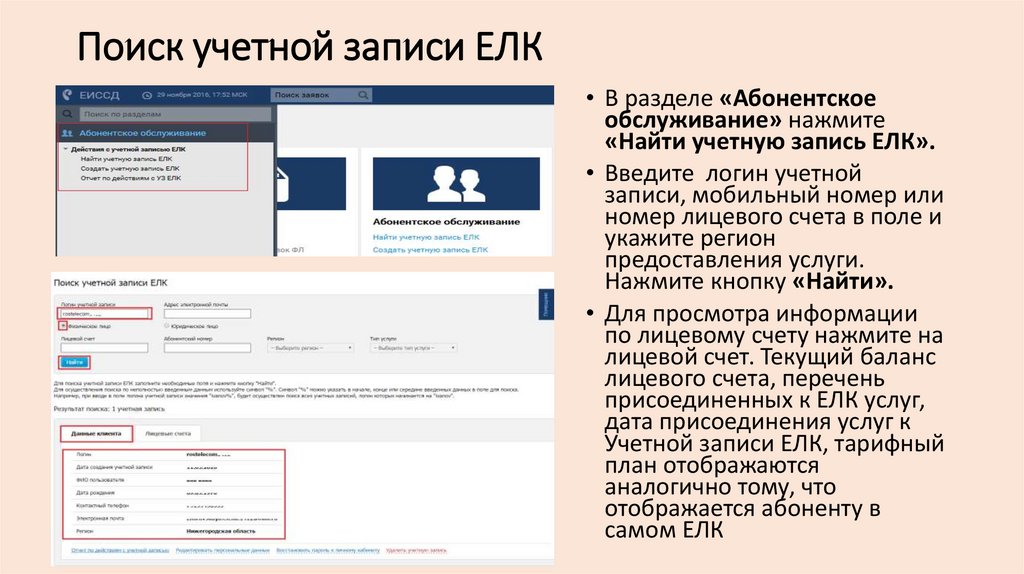



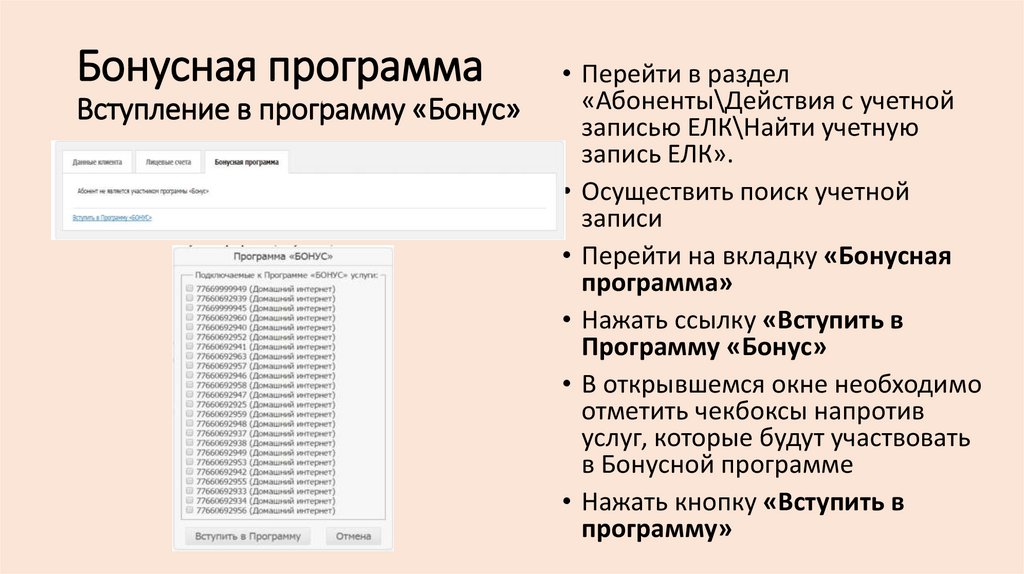
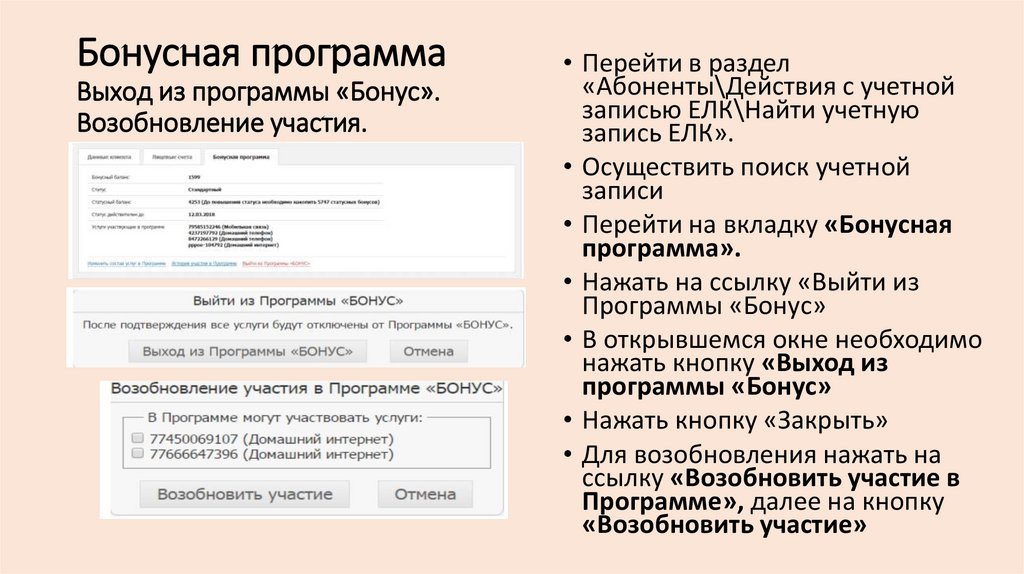
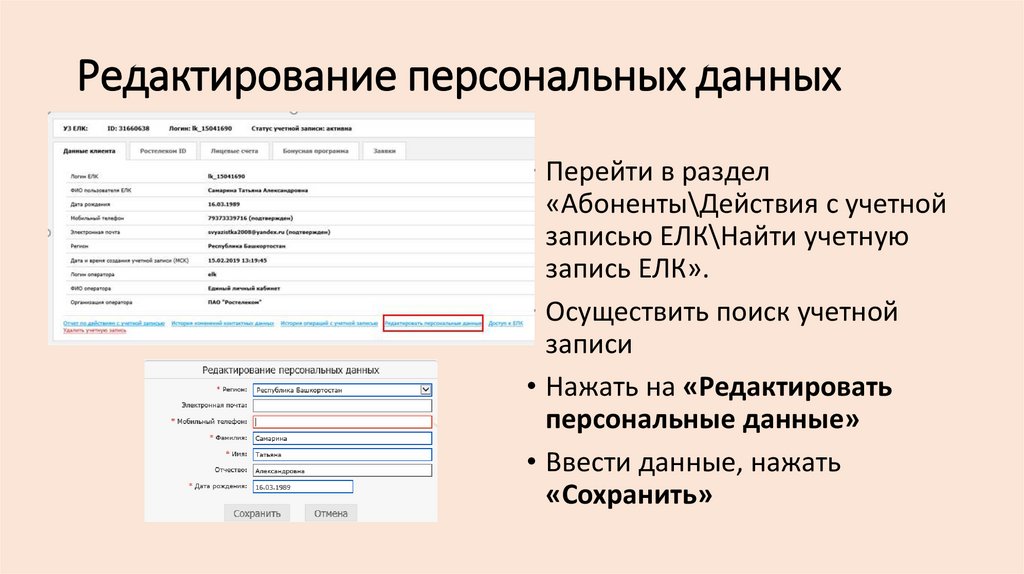

 internet
internet